How Can We Help?
Cara Menggabungkan Pesanan (Kasir Pintar Desktop)
Fitur join pesanan digunakan apabila Anda ingin menggabungkan pesanan yang satu dengan yang lainnya. Fitur ini dapat Anda temukan pada aplikasi Kasir Pintar Pro, Kasir Pintar POS, dan Kasir Pintar Desktop.
Berikut merupakan cara untuk melakukan join pesanan pada aplikasi Kasir Pintar Desktop:
- Pilih Menu “Transaksi” pada sidebar
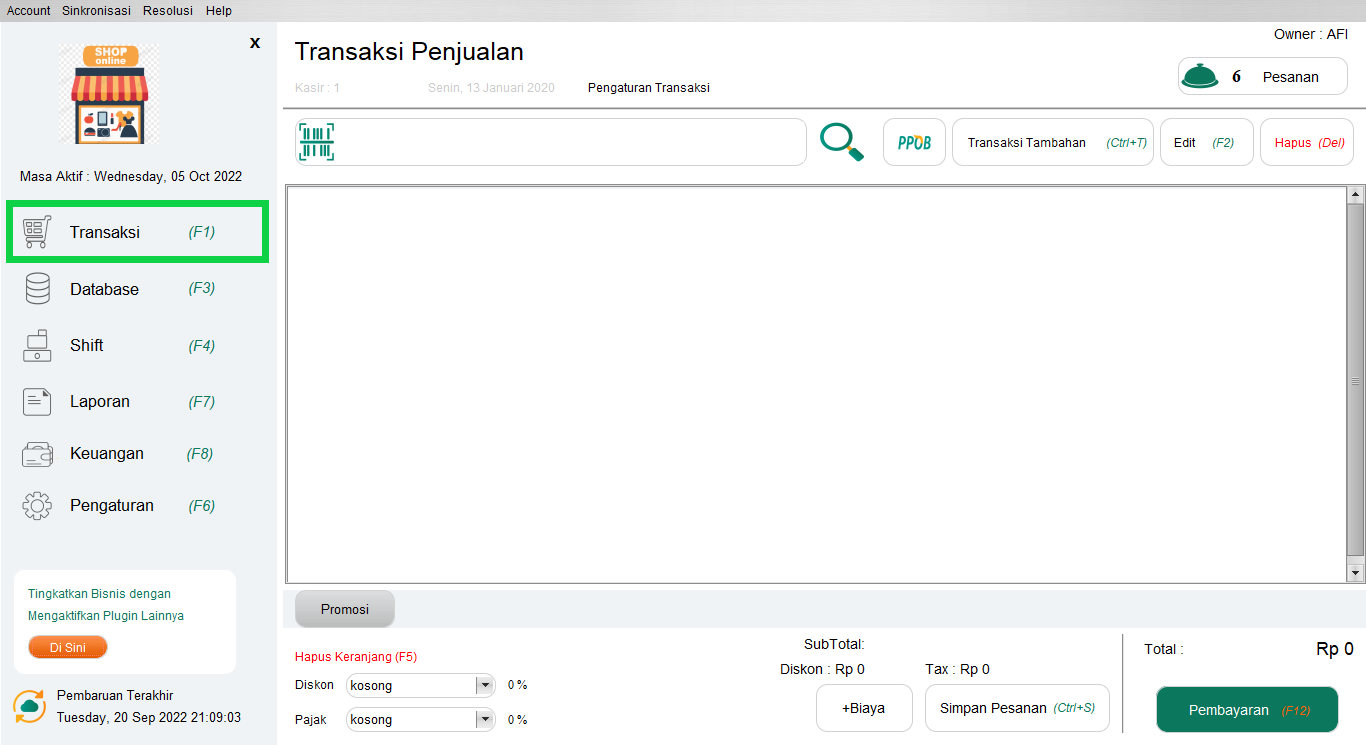
- Klik tombol “Pesanan” pada bagian kanan atas untuk melihat pesanan yang telah Anda buat sebelumnya
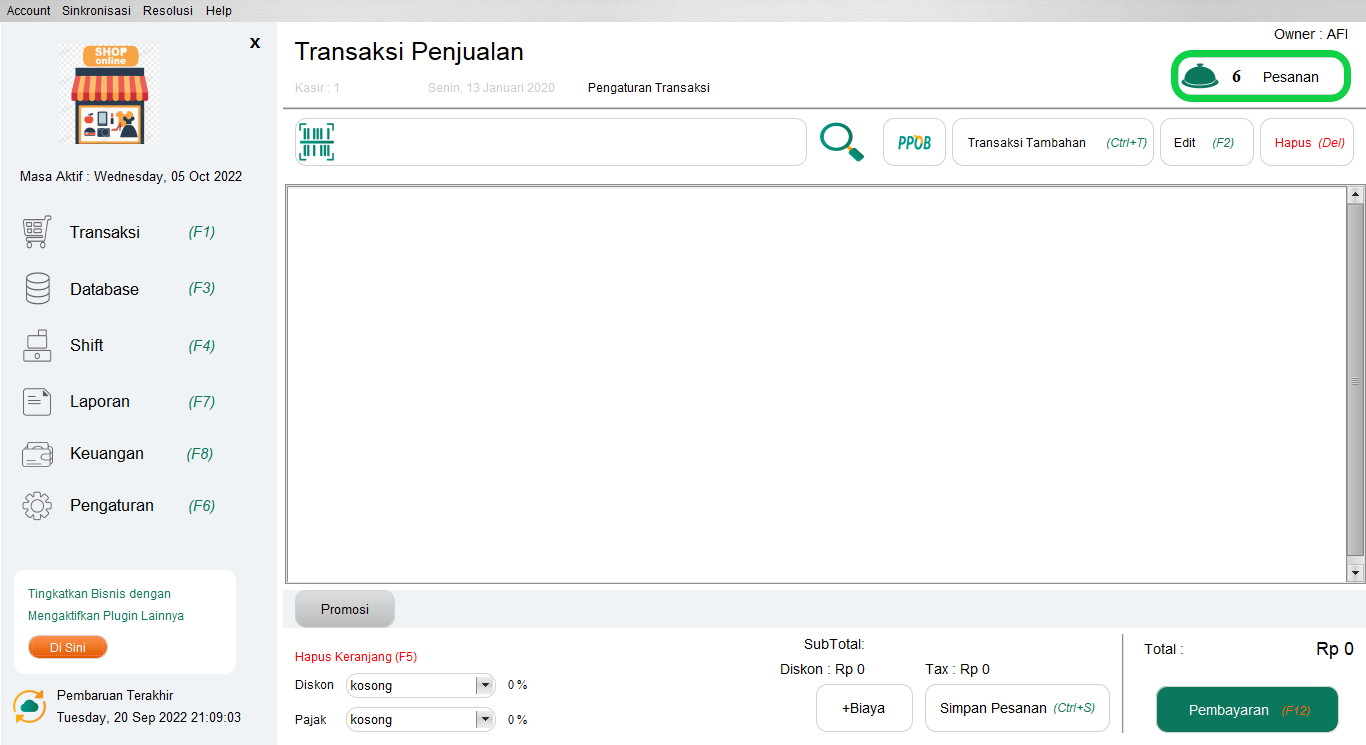
- Centang pesanan yang akan digabungkan, lalu klik icon “Join Pesanan” seperti contoh berikut
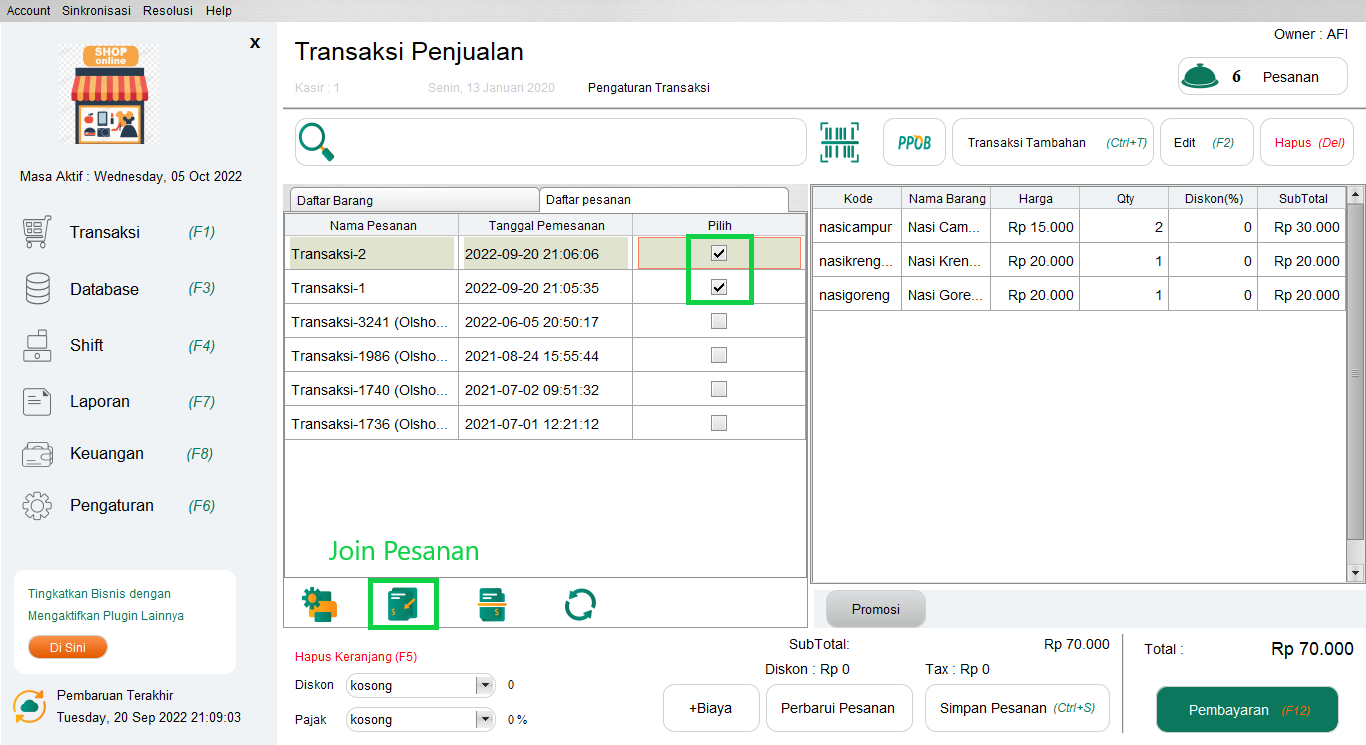
- Lengkapi data pesanan yang akan digabungkan :
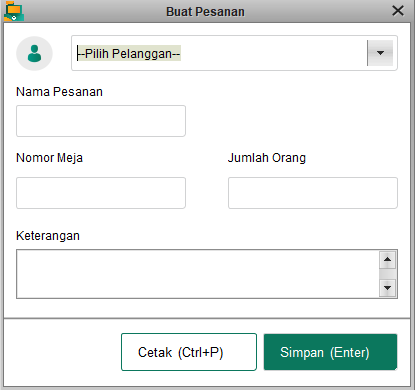
- Pilih Pelanggan
Klik field “Pilih Pelanggan” untuk menginput kontak pelanggan yang telah tersimpan di perangkat Anda. - Nama Pesanan
Masukkan “Nama Pesanan”, untuk membedakan antara pesanan dengan pesanan lainnya yang diterima pada waktu yang bersamaan. - Nomor Meja
Masukkan “Nomor Meja”, jika Anda memiliki restoran atau cafee dengan meja yang dapat ditempati. Nomor meja dapat Anda catat dan berikan kepada pelanggan.
- Jumlah Orang
Masukkan “Jumlah Orang”, saat Anda telah menginput nomor meja sebelumnya untuk memastikan kapasitas jumlah orang yang akan memakai meja yang telah dipesan oleh pelanggan. - Keterangan
Masukkan keterangan (jika diperlukan) untuk menambahkan catatan yang akan ditampilkan pada struk pesanan. Misalnya, jika ada instruksi tambahan atau permintaan khusus dari pelanggan, Anda dapat mencatatnya di dalam kolom “Keterangan”
- Pilih Pelanggan
- Klik tombol “Simpan” jika data join pesanan telah terisi.
Sebagai contoh, disini saya akan menggabungkan pesanan Transaksi-1 dan Transaksi-2 dalam satu transaksi yang sama atas nama “Pesanan Lily”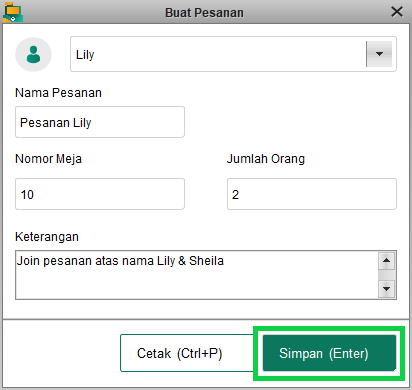
- Jika berhasil disimpan, maka Anda akan mendapat notifikasi bahwa data pesanan berhasil tersimpan di cloud
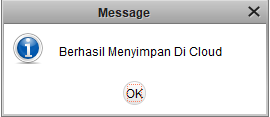
- Silahkan centang pesanan yang telah Anda gabungkan sebelumnya, lalu klik tombol “Pembayaran”
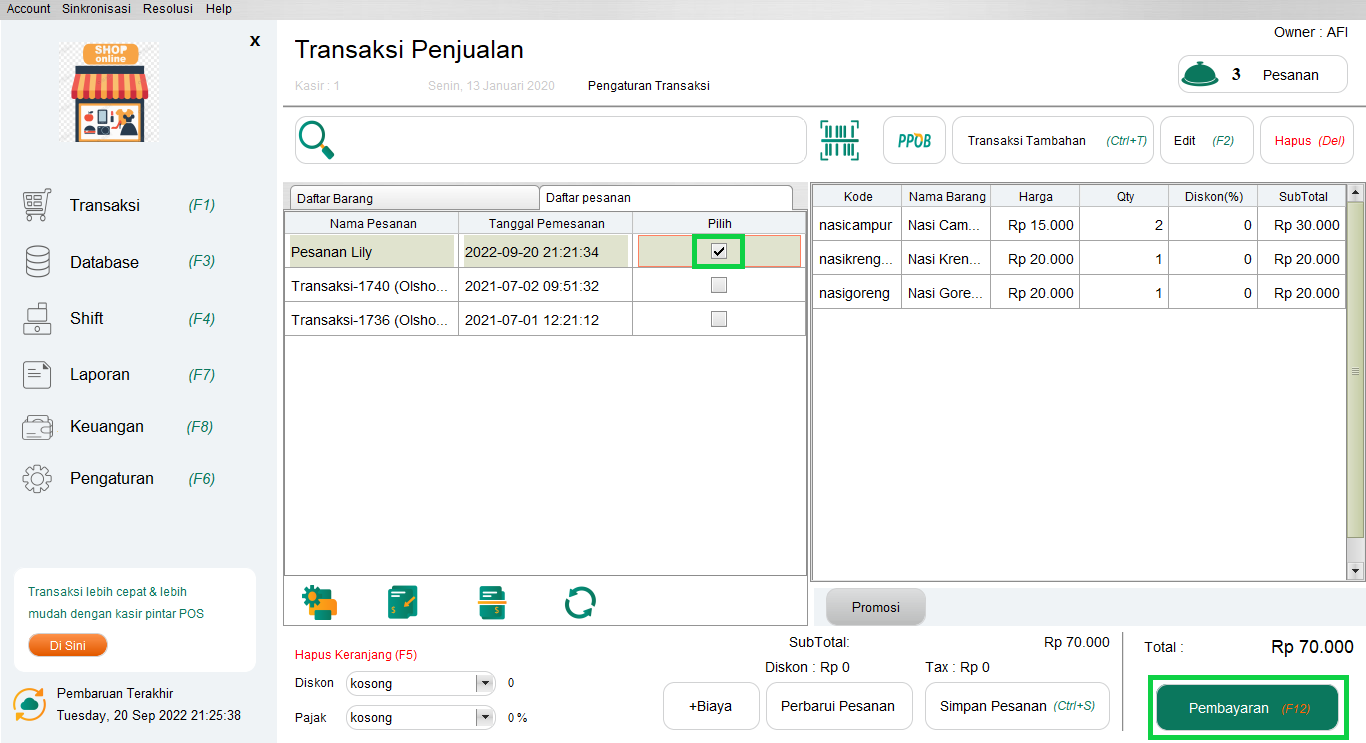
- Masukkan nominal yang dibayarkan oleh pelanggan Anda, lalu klik tombol “Selesai” atau tekan tombol “Enter” di PC/laptop Anda untuk menyelesaikan transaksi pembayaran
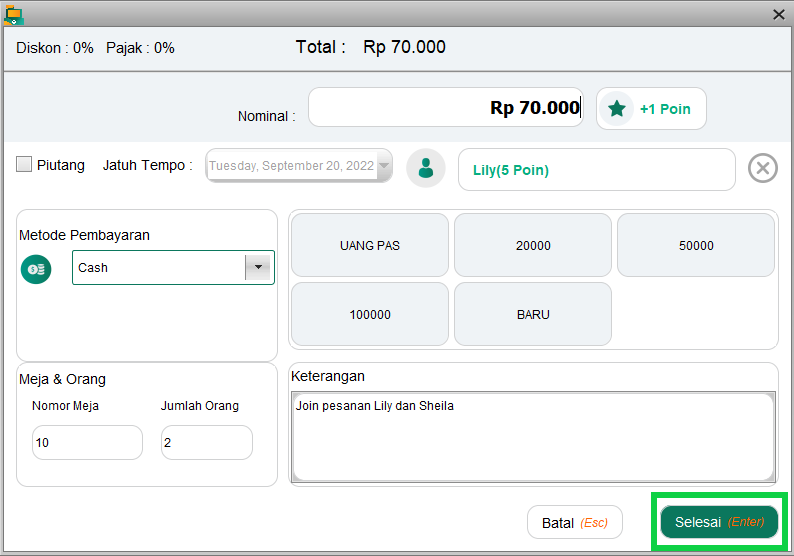
- Join pesanan telah berhasil dilakukan
Selamat Mencoba!
Apakah artikel ini cukup membantu?
Apakah anda merasa terbantu dengan artikel ini atau ingin memberi masukan? Silahkan klik tombol dibawah. Masukan anda sangat berharga